Die Alex®-Zeitgeist Optimierungsfunktion ist der kostenpflichtige Teil von Alex®-Zeitgeist.
Hier erfahren Sie, wie Sie sich für die Optimierungsfunktion registrieren können und Credits für die Optimierungsberechnung erwerben können.
Wie funktioniert's?
Sie registrieren sich mit Name und Adresse und können eine beliebige Anzahl von Credits auf Ihr Alex®-Zeitgeist-Konto aufbuchen. Diese Buchung erfolgt mit einer Online-Überweisung direkt über Ihr Online-Banking-Konto - sicher und zuverlässig mit Ihren TANs. Weitere Details zum Überweisungsverfahren erhalten Sie unter: Payment Network AG.
Selbstverständlich können Sie für diese Buchung eine Umsatzsteuerrechnung ausdrucken.
Für jeden Optimierungslauf wird 'ein Credit von Ihrem Guthaben abgebucht, also 1 Optimierungslauf = 1 Credit.
Preise
- Für einen Credit berechnen wir 4,00 Euro.
- Ein Optimierungslauf kostet einen Credit - die Anzahl der Mitarbeiter, die Sie verplanen, ist dabei unerheblich.
Die Preise verstehen sich exkl. der gesetzlichen Umsatzsteuer.
Alex®-Zeitgeist-Konto anlegen und verwalten
Für die Optimierungsfunktion benötigen Sie ein Alex®-Zeitgeist-Konto. Klicken Sie in der Werkzeugleiste auf die Schaltfläche
- Konto anlegen, wenn Sie sich das erste Mal registrieren, oder
- Konto verwalten, wenn Sie bereits über ein Konto verfügen
Es wird ein eigenes Browserfenster geöffnet (oder ein eigener Tab Ihres Browsers), wo Sie jetzt Credits kaufen können.
Credits kaufen
- Klicken Sie auf die Schaltfläche neuen Credit kaufen
- Geben Sie Ihre Adressdaten und ggf. UID-Nummer ein (diese Daten werden auf der Rechnung ausgedruckt) - Klicken Sie auf OK
- Geben Sie die Anzahl der Credits ein, die Sie kaufen möchten - Klicken Sie auf OK
- Geben Sie Ihre Bankleitzahl ein und klicken Sie auf WEITER
- Sie können jetzt über Ihren üblichen Netbanking-Ablauf die Buchung vornehmen
Rechnung drucken
Sie erhalten eine Rechnung als PDF-Datei für Ihre Buchhaltung wie folgt:
- Klicken Sie in der Übersicht über Ihre gekauften 'Credits auf die gewünschte Zeile
- Klicken Sie jetzt auf die Schaltfläche Rechnung drucken



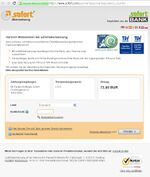
Diskussionen